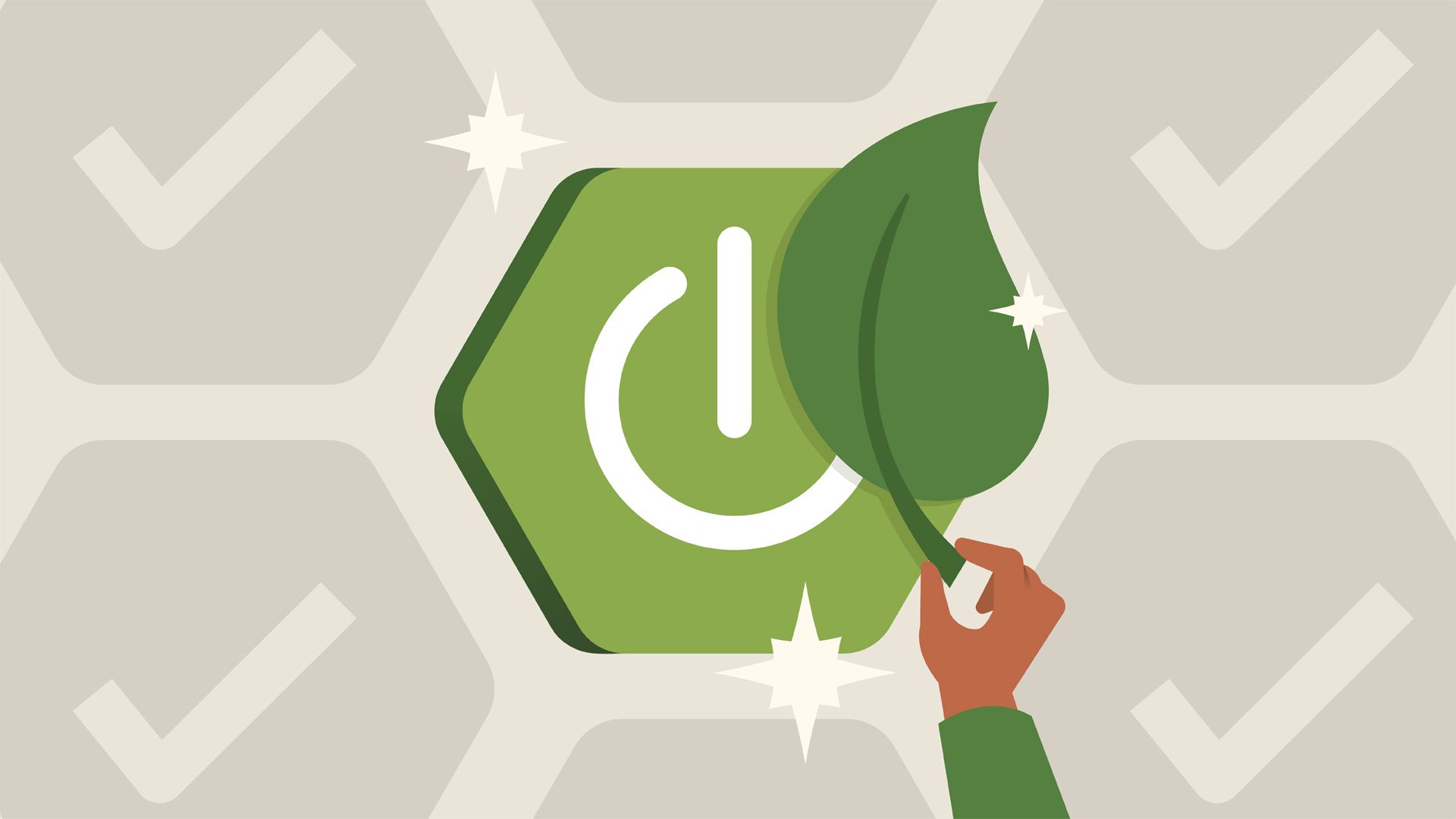1. JDK下载
打开官网,选择 exe 后缀文件下载,下载完成无脑下一步安装即可,官网地址。
2. 生成JRE
JDK 11 以上版本默认没有 JRE 文件,需要我们自己生成。
进入 JDK 安装目录,默认为 C:\Program Files\Java,按住Shift 键,右击选择打开 Powershell ,输入下行命令:
bin\jlink.exe --module-path jmods --add-modules java.desktop --output jre
注意需要以管理员身份打开。

3. 环境配置
打开系统环境配置,操作步骤如下:

4. 添加配置
(1) JAVA_HOME
新增 JAVA_HOME 系统变量,内容如下:
jdk 存储绝对路径,默认在 C:\Program Files\Java 目录下。
C:\Program Files\Java\jdk-11.0.13

(2) CLASSPATH
新增 CLASSPATH 系统变量,内容如下:
%JAVA_HOME%\lib\dt.jar;%JAVA_HOME%\lib\tools.jar;

(3) Path
编辑 Path 系统变量,内容如下:
%JAVA_HOME%\bin
%JAVA_HOME%\jre\bin

5. 测试链接
打开命令行窗口输入下行命令:
java -version
成功显示 Java 信息表明安装成功。